怎样使用朗科移动硬盘的加密备份软件进行备份
1、首先,必须要说明的是,这款朗科加密备份软件只能在朗科产品上使用,如果你的移动硬盘是别的品牌,它将无法运行。而且,即使你用的是朗科移动硬盘,还必须遵循以下规则:
1)该软件不能放在本地电脑上,必须放在朗科移动硬盘上
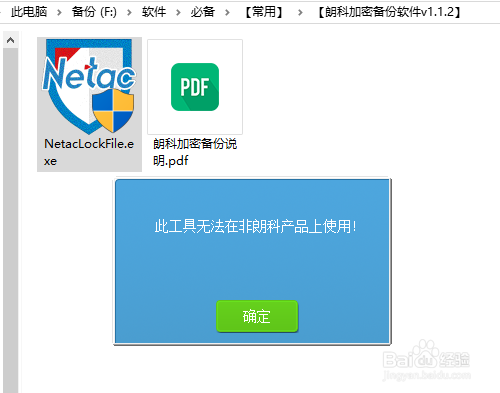
2、2)该软件不能放在朗科移动硬盘的子目录下,必须放在分区的根目录下
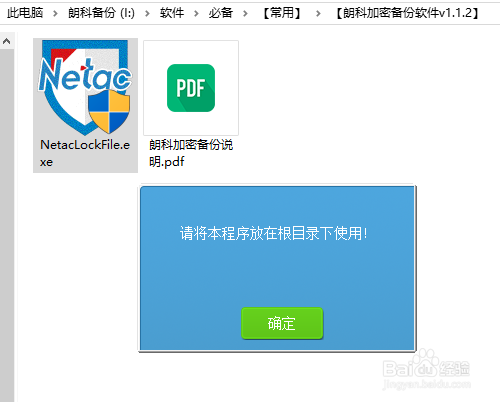
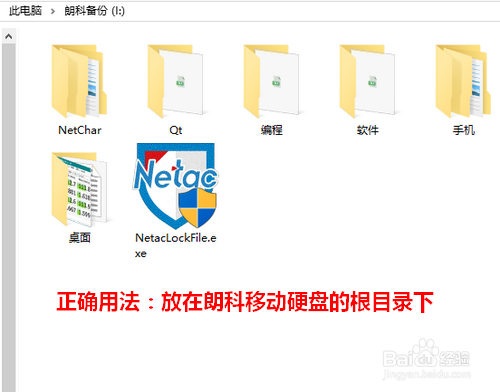
1、双击软件启动之后,主界面上出现的是“文件加密锁”。如果你并不想对移动硬盘进行加密,可以跳过密码输入,直接点击窗口右上角的设置图标。
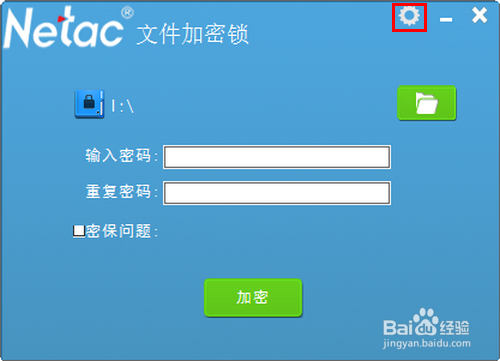
2、这时,将会弹出“常规”窗口。在此窗口中,点击左侧的“备份”按钮。

3、接着,再分别点击“源文件夹”和“目标文件夹”后面的按钮选择好相应的文件夹。
源文件夹:即你要备份的文件所在的目录(或磁盘分区)
目标文件夹:即你需要将文件保存到的目录(或磁盘分区)

4、文件夹选好后,再选择备份周期。在这里,建议大家选择“1小时”,以便文件保持最新。最后,当所有项都设置好后,勾选“勾选确认”。

5、再点击“确认”按钮关闭常规窗口。窗口关闭之后,备份随即立刻自动启动。

6、当备份正在进行时,主界面的左下角会给出提示信息:“备份中...”。那么,我们怎么知道备份是否完成了呢?答案是:当备份完成后,提示信息即会消失。
另外,如果正在备份的时候想停止停止备份,也只需要点击这几个提示字符即可。

声明:本网站引用、摘录或转载内容仅供网站访问者交流或参考,不代表本站立场,如存在版权或非法内容,请联系站长删除,联系邮箱:site.kefu@qq.com。
阅读量:96
阅读量:146
阅读量:159
阅读量:109
阅读量:90